1) Cliquez sur le bouton Ajouter des fichiers, puis sur Ajouter des vidéos au coin supérieur gauche de la fenêtre du programme pour ouvrir la boîte de dialogue Ouvrir un fichier. Choisissez un ou plusieurs fichiers vidéo et cliquez sur Ouvrir.
2) Cliquez sur l’onglet Vidéo, puis choisissez un format dans la liste. Il est conseillé de choisir un des formats vidéo populaires, tels que MP4, pris en charge par tous les ordinateurs et appareils mobiles.
Si vous voulez aussi changer les paramètres vidéo, cliquez sur le bouton de la roue dentée en dessous du ruban et spécifiez les paramètres souhaités : codecs vidéo et audio, résolution, proportions, fréquence d’images, etc.
Si vous devez réduire la taille de la vidéo considérablement, utilisez un codec vidéo récent, comme H.264, qui produit une meilleure qualité vidéo pour des fichiers de plus petite taille.
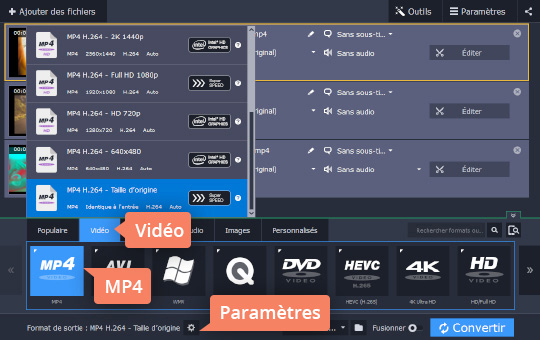
Si vous voulez ouvrir la vidéo sur un appareil mobile, sélectionnez l’onglet Appareils.
Sélectionnez votre appareil dans la liste et choisissez le paramètre approprié. La vidéo sera convertie avec les paramètres optimaux pour cet appareil.
3) (Movavi Video Converter 18 seulement) La taille et la qualité de la vidéo de sortie sont déterminées par la valeur du débit binaire : plus le débit est élevé, meilleure est la qualité et plus grande est la taille du fichier de sortie.
Si vous voulez réduire la taille du fichier vidéo, vous devez diminuer le débit binaire.
Cliquez sur la valeur de taille de la vidéo de sortie dans les informations de fichier pour ouvrir la fenêtre de réglage de taille.
Faites glisser le curseur Taille vers la taille de fichier de sortie souhaitée.
Cliquez sur Conversion test pour évaluer rapidement la qualité de votre fichier après la conversion.
4) Par défaut, tous les fichiers convertis sont enregistrés dans le dossier Movavi Library sur votre disque dur. Si vous voulez spécifier un autre dossier, cliquez sur l’icône dossier en dessous. Créez un nouveau dossier ou choisissez un dossier existant, et cliquez sur OK.
Pour lancer le procédé de conversion, cliquez sur le bouton Convertir au coin inférieur droit de la fenêtre du programme. Une fois la conversion terminée, le dossier contenant la vidéo convertie s’ouvre automatiquement (si vous n’avez pas désactivé cette option dans les paramètres du programme).
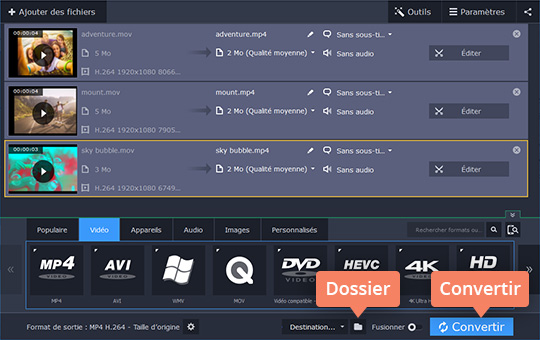
Maintenant vous savez comment réduire la taille des fichiers vidéo pour qu’ils prennent moins d’espace sur votre ordinateur ou appareil mobile. Avec Movavi Video Converter vous pouvez non seulement changer le format et la taille de vos vidéos, mais aussi effectuer beaucoup d’autres tâches, par exemple réduire la résolution.
Veuillez noter que si vous souhaitez envoyer par courrier électronique une vidéo qui était initialement volumineuse, nous vous recommandons d'utiliser un stockage dans le cloud ou de le télécharger sur les réseaux sociaux en premier.
